万得图片批量处理软件是一款功能强大丰富,但操作简单易用的照片批量处理工具,它能主动提供批量重命名、批量添加水印、批量裁剪、批量缩小图片尺寸、批量旋转、智能旋转、批量校正拍摄日期、删除exif参数信息和添加备注信息,删除备注信息等功能,虽然整款应用不到1M,但是与市面上比较知名的图像处理软件ps,美图秀秀等相比较也毫不逊色,且软件还实现了免安装绿色迷你,适用于从事电子商务的淘宝卖家,网店卖家,摄像爱好者等场景和对象,为其大大降低图像处理时间,需要的朋友请下载。
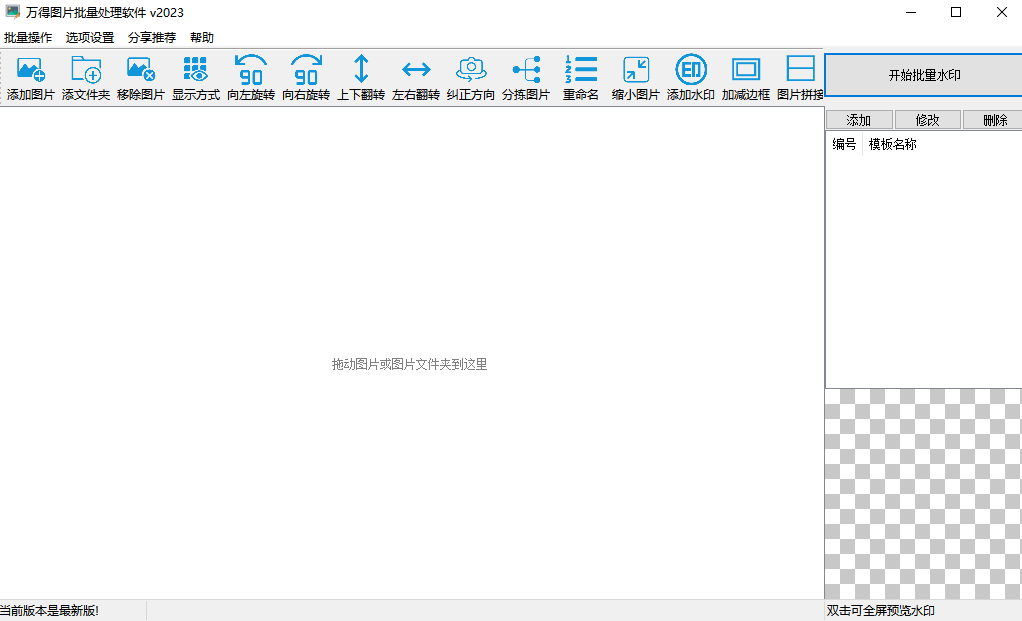
软件特色
1、照片批量分类移动 电脑照片太多 快速分拣;
2、照片批量缩小尺寸 照片批量缩略图;
3、照片批量重命名 图片批量裁剪 图片批量水印;
4、相机拍摄照片自动校正方向 智能旋转颠倒的照片;
5、图片批量旋转:顺时针旋转 逆时针旋转 左右翻转 上下翻转;
6、批量校正照片拍摄日期;
7、删除照片exif参数信息,添加照片备注信息,删除照片备注信息;
功能介绍
1、照片批量分类移动:时间久了,手机、PAD、电脑里照片堆积如山,但是又怕丢失,于是拷贝到电脑上处理,把不好的照片删除,把需要备份珍藏的照片分门别类整理好,但是移动照片太麻烦了,用本工具非常快速,节省时间。
2、照片批量缩小尺寸:随着拍摄的照片越来越多,存放照片是一个头疼的事情,有时要花费很多的时间把照片备份到网盘,日后检索下载又要花费大量时间。而对于那些不是很重要的照片,例如仅仅起到记录作用的照片其实不用保存为原图的数MB大小,完全可以处理为1600尺寸的高清,但是大小可以缩小在几百KB,既能保证了图片效果由方便了存储和传输照片。
3、照片批量重命名:相机单反手机拍出来的照片文件名一般都没有什么实际意义,对于备份珍藏的照片可以就某一主题(如某某旅游照、宝宝照)或就日期时间进行批量重命名,起到见名知意的效果,也方便日后快速检索。
4、照片批量纠正方向:有时拍出的照片方向是不对的,或者是颠倒的,但是一个个旋转太麻烦了,也比较耗时。这时可以使用本软件进行一次性批量智能旋转纠正方向,或者一次性手动旋转到位。
万得图片批量处理软件视频教程
https://v.qq.com/x/page/c0178tpxvx3.html
万得图片批量处理工具使用教程
一、图片批量重命名(图片批量改名)
1、使用前请先导入图片,勾选需要重命名的图片,默认是全部选择的。
2、在右侧的工具栏里编辑重命名的模板,默认模板是< no>,表示以序号递增的形式为图片批量改名。目前有以下标签:
< no> 为图片编号
< maker> 相机生产商
< model> 相机型号
< photodate> 拍摄日期
< s> 快门速度
< a> 光圈大小
< bias> 曝光补偿
< ios> ISO
< program> 曝光程序
< wb> 白平衡
< flash> 是否开启闪光灯
< originalname> 原始文件名
然而这些标签并不是全部都会使用上,以最常用的编号标签为例。如果仅仅是为图片编号,那么在重命名规则里填上< no>即可,生成的图片名就是: 01。jpg 02。jpg 03。jpg……
3、点击右侧工具栏底部的“开始批量处理”即可。
编号的前后还可以加上文字说明,例如规则:庐山_by张三,那么生成的图片名就是: 庐山01_by张三。jpg 庐山02_by张三。jpg 庐山03_by张三。jpg……
二、图片批量智能旋转(自动旋转带有方向信息的照片)
1、使用前请先导入图片
2、无需选择照片,直接点击【纠正方向】按钮,软件会自动旋转需要调整方向的照片。
三、图片批量缩略图(批量缩小图片尺寸)
1、使用前请先导入图片,勾选需要重命名的图片,默认是全部选择的。
2、在右侧的工具栏里选择图片的生成尺寸,提供的尺寸有:
(1)常用尺寸:
1600 像素(高清图,可做壁纸)
800 像素(文档网页用图)
640 像素(文档网页用图)
320 像素(缩略图,小图) 160 像素(缩略图,小图)
(2)淘宝卖家常用图片尺寸:
宝贝描述(宽500像素约100KB)
宝贝描述小图(宽250像素约50KB)
宝贝图片(宽310像素约20KB)
(3)自定义尺寸:
可以自行输入限制图片尺寸的高度和宽度
3、点击右侧工具栏底部的“开始批量处理”即可。
四、图片批量水印(批量添加图片水印)
1、使用前请先导入图片,勾选需要重命名的图片,默认是全部选择的。
2、点击“水印”按钮切换到图片水印编辑页面,从右侧工具栏中选择水印分类,点击水印图片即可添加水印。
3、如果需要为水印图片添加文字,右键点击水印后选择弹出菜单“添加文字”,进入到“水印文字”页面进行进一步的编辑操作。
4、点击右侧工具栏底部的“开始批量处理”即可。
五、图片批量添加文字(批量添加文字水印)
1、使用前请先导入图片,勾选需要重命名的图片,默认是全部选择的。
2、点击“文字”按钮切换到文字水印编辑页面,从右侧工具栏中选择设置水印文字字体、颜色、大小、是否粗体、是否斜体、是否下划线、水印文字内容后,点击“添加”按钮。
3、可以添加多个水印,右键点击水印后选择弹出菜单“置顶”可以调整水印上下顺序。
4、点击右侧工具栏底部的“开始批量处理”即可。
适用对象
1、从事电子商务的淘宝卖家,网店卖家,需要批量缩略图、批量水印等。
2、摄影爱好者,需要大量处理拍摄的照片。
3、图片收藏者,需要大量处理图片素材。
4、其他需要批量处理图片者。
适用场景
1、摄影爱好者:每次拍完照片回来,图片都需要后期处理,其中有很多操作是重复的,例如:批量重命名,批量缩小图片尺寸,批量添加备注信息,批量添加水印,批量旋转照片,批量删除exif参数信息等等。
2、每次拍照完回来发现很多照片都是倒的,一个个旋转太麻烦,试试智能旋转(自动旋转带有方向信息的照片)。
3、图片收藏者:收集了很多的图片,但是很杂乱,可以试试批量重命名。
4、淘宝卖家:为图片批量添加水印,例如为图片打上自己店铺网址和logo。
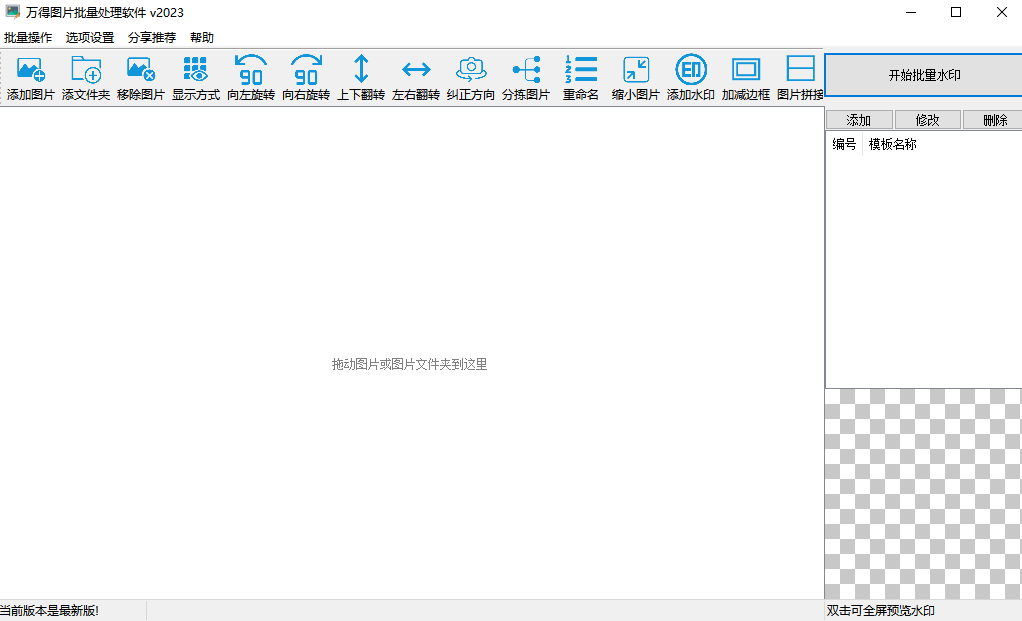
点击星星用来评分